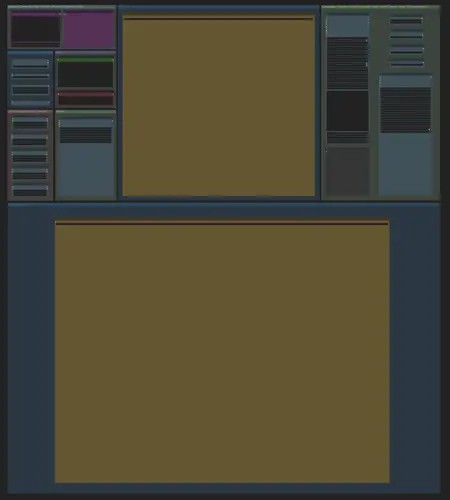Simple Workflow Ready To Use for ComfyUI
詳細
ファイルをダウンロード
モデル説明
人々から、私がComfyUIにアップロードしたワークフローの使い方や理解方法について質問されています。正直、以前のワークフローは混乱していた部分もありました。そこで、ComfyUIとIllustriousを始めたばかりの新しいユーザー向けに、整理され、見やすく、すぐに使えるワークフローを用意しました。
では、始めましょう!
このワークフローは、ダウンロード可能なファイルを開くか、鳥、蛾、またはドラゴンの女の子の画像をそのままComfyUIの作業エリアにドラッグ&ドロップすることで得られます。その後、一部のノードが欠けていることに気付くでしょう。
マネージャーで「欠けているカスタムノードをインストール」をクリックしてください。
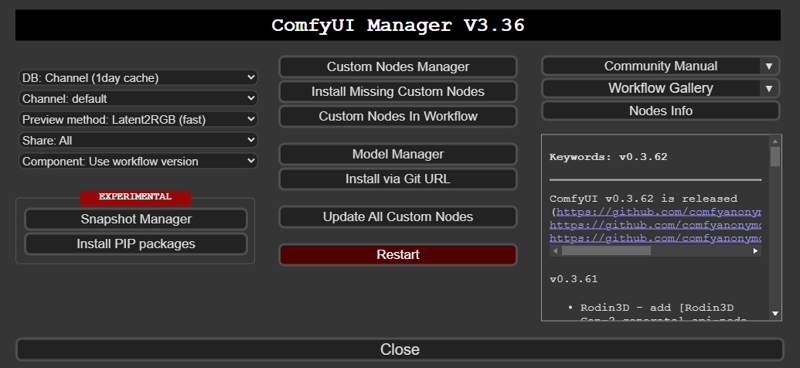
このワークフローでは以下を使用しています:
- ComfyUI Impact Pack:「Face Detailer」ノードを使用。CivitaiのFace Fixと似た機能。
- ComfyUI Impact Subpack:「UltralyticsDetectorProvider」ノードを使用。Face Detailerに必要。
- ComfyUI_UltimateSDUpscale:「UltimateSDUpscale」ノードを使用。CivitaiのHigh-Res Fixと似た機能。
- ComfyUI-Custom-Scripts:「Show Text」ノードを使用。ワイルドカードを使用時に最終プロンプトを表示。
- mikey_nodes:「Wildcard Processor」ノードを使用。ワイルドカードそのもの。
すべてをインストールし、再起動すれば、すぐに生成が可能になります!
すべてが正しく動作した場合、以下のような画面が表示されます。
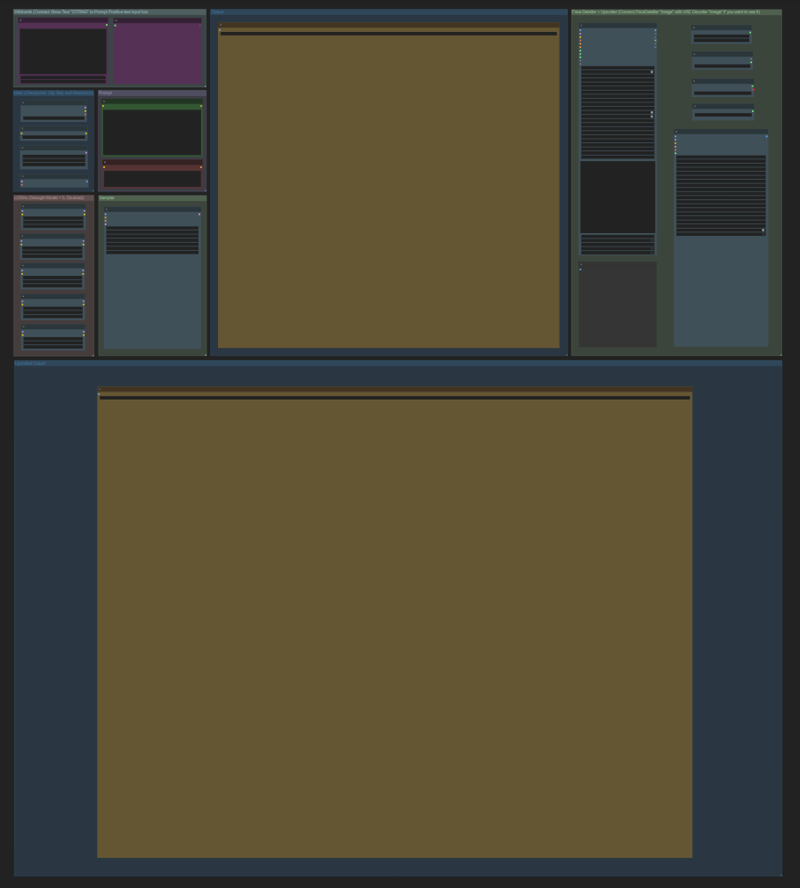
ノード間の接続を確認して編集したい場合は、ここをクリックしてください。
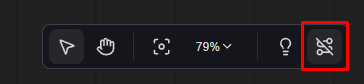
では、ここに何があるのかをシンプルに簡単に説明します。
1. メイン
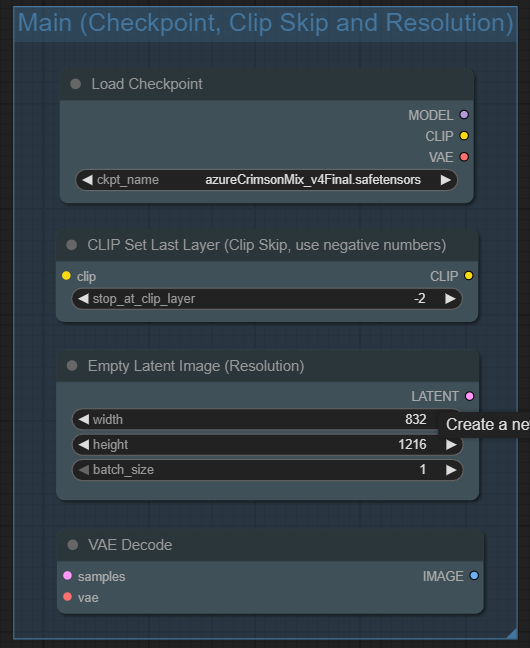
- Load Checkpoint:使用するチェックポイントモデル。例:WAI-NSFW、Hassaku XL、Banana Splitz、Azure Crimsonなど。
- Clip Skip:-1または-2を使用できます。Illustriousではほぼ常に2を使用します。
- Resolution:出力画像の解像度。Civitaiのデフォルト値をお勧めします。
- VAE Decode:このノードの出力が生成された画像で、保存され、オプションでHigh-Res Fixのアップスケール版も作成されます。
2. LORAs
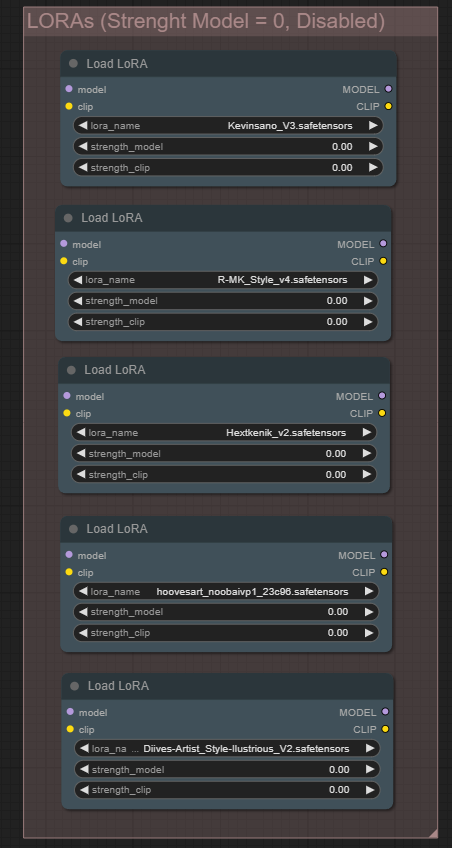
- これらがLORAノードです。5つ配置していますが、不要なものは無効化して減らすことも、直列に接続して増やすこともできます。
- Load LoRA:使用するLORAを選択。
- "strength_model":モデルの強度/重み。
- "strength_clip":技術的には何を意味するか不明ですが、両方の値は同じにすべきです。
- ノードを使用しない場合は、両方の値を0に設定してください。
3. Sampler
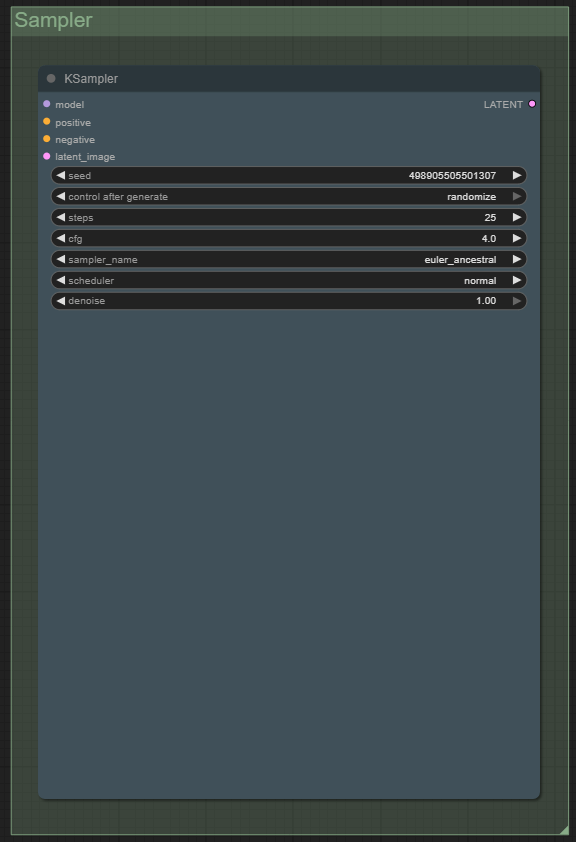
サンプラーでは以下を設定できます:
- Seed
- Steps
- CFG
- Sampler
- Scheduler
4. プロンプト

プロンプト!ポジティブは緑、ネガティブは赤です。
5. 出力
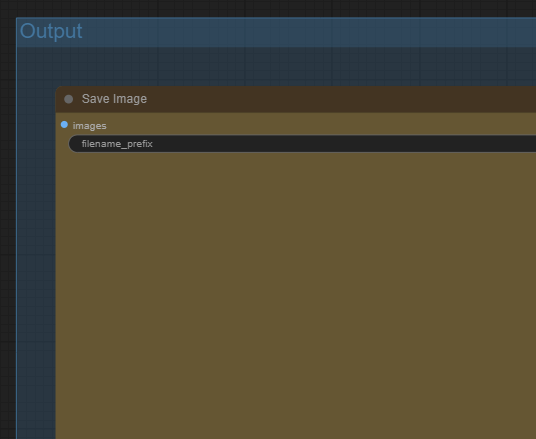
ここに最終的な画像が表示されます。
オプションノード
6. Face Detailer + Upscaler
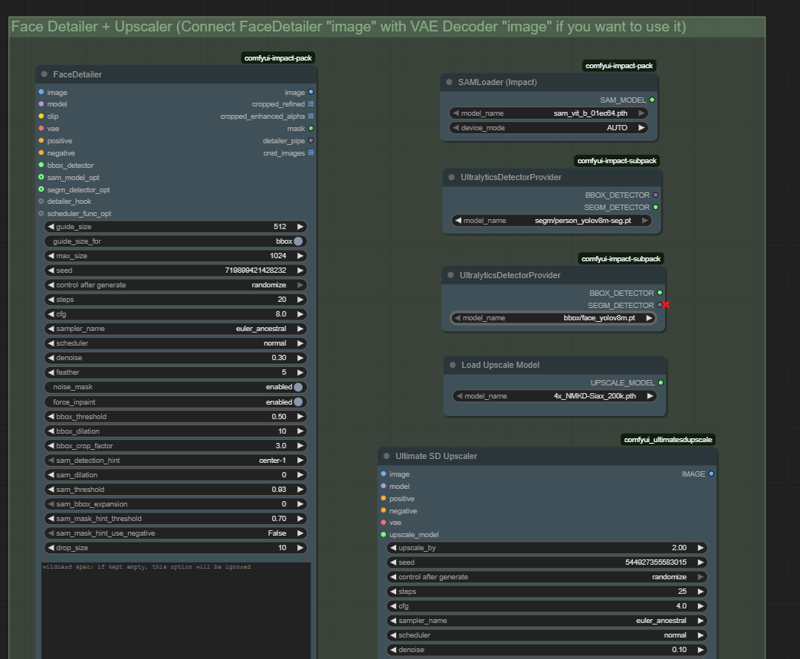
Face Detailer
- FaceDetailer:CivitaiのFace Fixと同様、キャラクターの顔(特に口や目)を改善します。側面や後方を向いた顔ではうまく機能しないことがあります。このノードの下側に再生成された領域のクロップが表示されます。
- プロンプト入力ボックスがあります。目の色、眉、歯など、生成を助けるタグをここに追加できます。ほとんどの場合私は空白にしますが、オプションとして用意されています。
- SAMLoader および両方の Ultralytics は触らないでください。これらは非常に優れた機能を発揮します。
Upscaler
- Ultimate SD Upscaler:CivitaiのHigh-Res Fixと同様、画像をアップスケールし、適用します。
- Upscale_by:元の解像度に掛ける倍率。1.5x、2x、4xなど。
- Steps、CFG、Sampler、Scheduler:オリジナルと同一に設定してください。
- Denoise:0にするとHigh-Res Fixは無効になります(解像度アップスケールは有効)。値が大きすぎると画像が歪む可能性があります。安全な範囲は0.10–0.15です。
- tile_width および tile_height:最終的な解像度に設定します。例えば、元の画像が832x1216でUpscale_by=2.0の場合、幅は1664、高さは2432になります。
- Load Upscale Model:使用するアップスケーラーモデル(例:Remacriなど)。
7. アップスケール出力
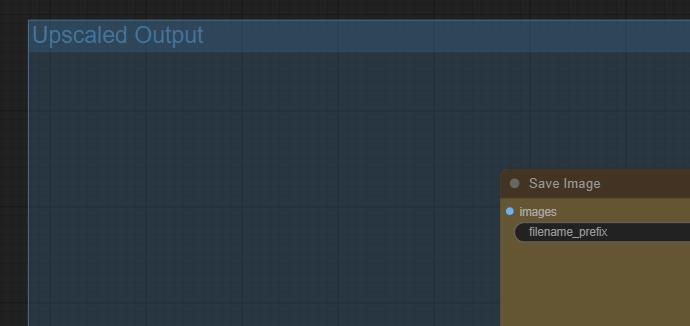
ここでアップスケールされた最終画像が表示されます。
8. ワイルドカード
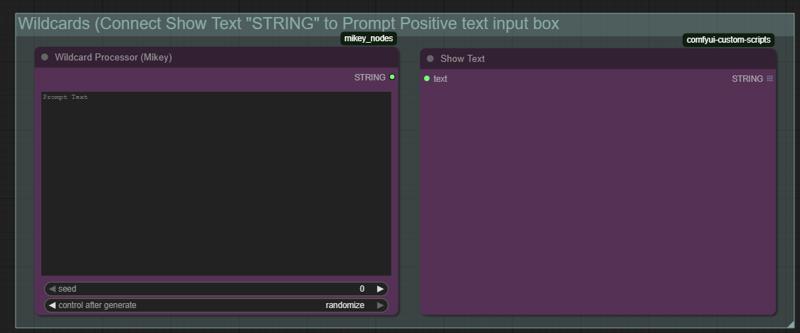
ここでワイルドカードを使用できます。テキストファイルは「ComfyUI/user/wildcards」フォルダーに配置してください(必要に応じてフォルダーを作成)。
テキストファイルの名前がタグとなり、プロンプト内では**"__(tag here)__"** の形式で使用します。例えば、"artists.txt" というファイルがある場合、プロンプトでは**"__artists__"** と記述してください。
より技術的な情報は以下をご覧ください:
GitHub - bash-j/mikey_nodes: comfy nodes from mikey - WILDCARDS
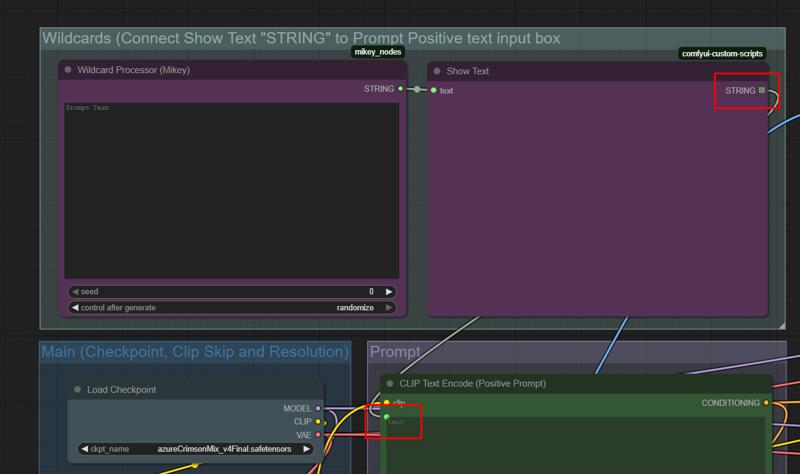 ワイルドカードをプロンプトに接続するには、この2つのノードを接続してください。
ワイルドカードをプロンプトに接続するには、この2つのノードを接続してください。
重要な注意事項:ワイルドカードを使用した場合、最終画像のメタデータにはプロンプトが含まれません。Civitaiにアップロードする際には手動でプロンプトを追加する必要があります。「Show Text」ノードは、ワイルドカードが適用されたプロンプトを表示します。
以上で終了です! ご質問がある場合は、DMまたはコメント欄でお気軽にお問い合わせください。